¡Gracias a poner un enlace a este tutorial al mostrar tu realización en un sitio web, foro o en un mail!
Tutorial de Fairymist, puedes encontrar el original aquí.

Un millón de gracias por permitirme traducir
tus maravillosos tutoriales, Michèle.
Con tu resultado, puedes hacer firmas, websets, cartas de incredimail, etc.
Por favor, crédito a Tati Designs, gracias.
Materiales
PSPX2 (puedes utilizar cualquier versión).
Descarga el material del tutorial aquí:

Filtro Unlimited (puedes descargarlo aquí).

IMPORTANTE
Está prohibido suprimir marcas de agua en el material proporcionado, cambiar el nombre de los tubes
o cambiar el orden con el fin de respetar el trabajo de los artistas.
- El tube del elfo es de Guismo (puedes encontrar sus tubos en el sitio de Dakara).
- El tube "Mtm_bomen_Raven" es de Brigitte.
- El tube del coral es de Kikirou.
- El tube de las niñas de Julie Fain fue entubado por Jcemaid.
- Los pinceles utilizados son de Mel y de Calajane.
- Los otros elementos se encontradon en la red.
- El tube del segundo ejemplo es de ©Joel Adams, puedes adquirirlo junto con la licencia aquí.

Preparación
Duplicar los tubes y la máscara. Cierra los originales.
Instala el Filtro en la carpeta de "Complementos" de tu PSP.
Exporta los pinceles en tu PSP como pinceles personalizados.
Pon la máscara "2020" en la carpeta "Máscaras" de tu PSP.

Paso 1
Abre una nueva imagen transparente de 800 x 650 píxeles.
Paso 2
En tu paleta de Materiales, pon dos colores de tu tube principal.
Para el tutorial:
- Primer plano: el
color oscuro negro #000000.
- Segundo plano: el color brillante #ff4c0e.
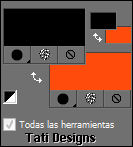
Paso 3
Crea en el primer plano un gradiente de la siguiente manera:
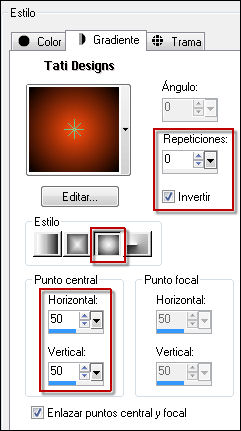
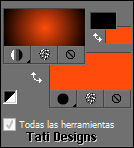
Paso 4
Rellena la capa transparente con el gradiente.
Paso 5
Capas / Duplicar.
Paso 6
Añade una nueva capa de trama.
Paso 7
Selecciones / Seleccionar todo.
Paso 8
Abre la máscara "hjr_mask_texture52.jpg" y copia y pega en la selección.
Selecciones / Anular selección.
Paso 9
Efectos / Efectos de distorsión / Coordenadas polares:
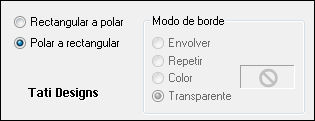
Paso 10
Ajustar / Nitidez / Enfocar más.
Paso 11
Cambia el Modo de la capa a "Sobreexponer" y baja la opacidad a 85.
Nota: puedes elegir otro Modo que se adapte mejor a tu resultado y reducir la opacidad a tu gusto
(dependiendo de los colores elegidos).
Paso 12
Capas / Fusionar / Fusionar hacia abajo.
Paso 13
Capas / Cargar o guardar máscara / Cargar máscara de disco y eliges "2020.msk":
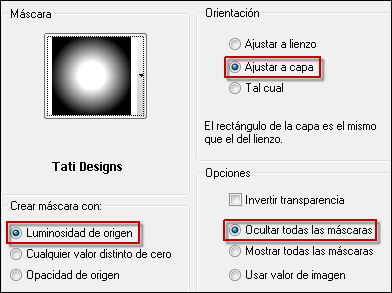
Capas / Eliminar / Responde "Sí".
Capas / Fusionar / Fusionar grupo.
Paso 14
Efectos / Efectos de la imagen / Mosaico integrado:
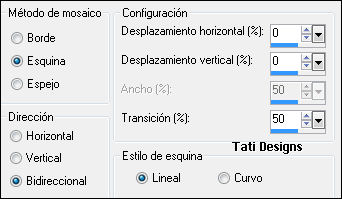
Paso 15
Abre el tube "deco_elfe_fairymist.pspimage" y copia y pega como nueva capa.
Nota: Michèle hizo esta capa con el pincel "cala_jane_vector_brushes_14" adjunto al material una vez exportado
como pincel personalizado. Puedes hacer lo mismo con este pincel u otro para una decoración más personal.
El Modo de la capa está en "Sobreexponer" y la opacidad bajada a 40, pero puedes cambiar a tu conveniencia.
Paso 16
Abre el tube "kikirou1475_corail.pspimage" y copia y pega como nueva capa.
Redimensiona al 50% (cuida que no esté activada la opción "Cambiar tamaño de todas las capas").
Sitúalo en la esquina inferior izquierda.
Paso 17
Cambia el Modo de la capa a "Pantalla" y baja la opacidad a 75.
Paso 18
Capas / Duplicar.
Imagen / Espejo.
Cambia el Modo de la capa a "Sobreexponer" y baja la opacidad a 78.
Paso 19
Abre el tube "Mtm_bomen_Raven By SP-20 sept 2005.pspimage" y copia y pega como nueva capa.
Sitúalo en el borde superior de la imagen.
Paso 20
Cambia el Modo de la capa a "Multiplicar".
Paso 21
Abre el tube "juliefain_FairySisters_ice.psp" y copia y pega como nueva capa.
Paso 22
Cambia el Modo de la capa a "Superposición".
Sitúalo como en el ejemplo o donde quieras.
Paso 23
Abre el tube "calguiselfe10128.pspimage" y copia y pega como nueva capa.
Sitúalo como en el ejemplo o donde quieras.
Puedes poner una gota de Sombra (en el tutorial no se ha puesto).
Paso 24
Abre el tube "texte_elfe.pspimage" y copia y pega como nueva capa.
Sitúalo como en el ejemplo o donde quieras.
Paso 25
Abre el tube "fleurs_elfe_fairymist.pspimage" y copia y pega como nueva capa.
Nota: Michèle hizo esta capa con el pincel "stalks_14" adjunto al material una vez exportado
como pincel personalizado. El pincel se aplicó a tamaño 200.
Duplica esta capa tantas veces como quieras, jugar con el efecto espejo y sitúa estas capas
a tu gusto
en la parte inferior de tu trabajo.
Paso 26
Pon tu firma.
Paso 27
Capas / Fusionar / Fusionar todo.
Paso 28
Efectos / Complementos / Unlimited / Edges, Square:
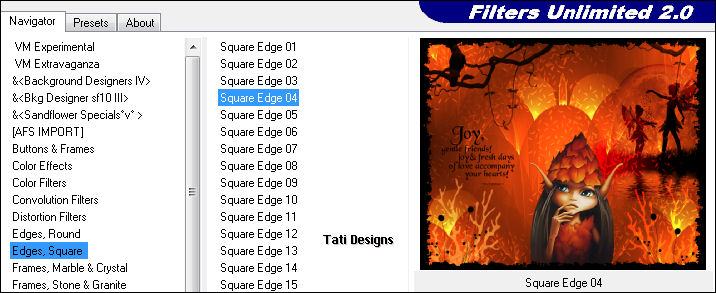
Paso 29
Exporta tu trabajo como archivo .jpg optimizado y cambia el tamaño si es necesario.
¡Se acabó!
Espero que te haya gustado y que hayas disfrutado con él.

.:. Mi versión del tutorial .:.


.:. Si quieres enviarme tu trabajo con el resultado de esta traducción, ponte en contacto conmigo .:.
